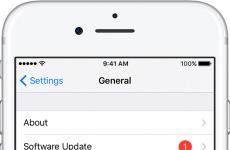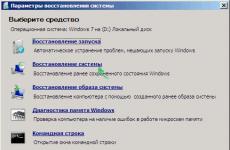Възникна грешка при стартиране на nengine dll, посоченият модул не беше намерен. Начини за разрешаване на грешката RunDLL. Грешка „RunDll не намери посочения модул“ при стартиране на системата - какво е това
Вероятно много хора са се сблъсквали с грешката RunDll.exe повече от веднъж и всеки има подготвен метод за справяне с нея. Какво означава това съобщение, причините за появата му и как да го премахнете, без да загубите информация и файлове?
Грешка „RunDll не намери посочения модул“ при стартиране на системата - какво е това
RunDll.exe - Помощна програма за Windows, което е необходимо за стартиране на програмен код в DLL файлове.
Грешка „RunDll не е намерен“ определен модул" най-често се появява, когато включите компютъра, стартирате програми или използвате определени операции, като например отпечатване на файл.
Може да има няколко причини за появата на грешката RunDll.
причини
- Зловреден софтуер и вируси (червеи, троянски коне, рекламен софтуер, шпионски софтуер), които променят и премахват необходими файлове DLL.
- Повредени ключове Регистър на Windowsкоето може да е свързано с RunDll.exe.
- Неправилно инсталиране или премахване на програми и приложения.
По-долу е даден списък с най-често срещаните съобщения за грешка на RunDll.exe.
- грешка в приложението rundll.exe.
- Rundll.exe не е Win32 приложение.
- Възникна грешка в приложението rundll.exe. Приложението ще бъде затворено. Извиняваме се за причиненото неудобство.
- Файлът rundll.exe не е намерен.
- Грешка при стартиране на програмата: rundll.exe.
- Rundll.exe не работи.
- Rundll.exe не успя.
- Невалиден път на приложението: rundll.exe.
Съобщения за грешка Similar.*exe могат да възникнат по време на инсталиране на свързана с RunDll.exe програма (напр. SharePoint Portal Server), стартиране, изключване или инсталиране операционна система Windows.
Как да го поправите на компютър или лаптоп
Така че има няколко начина за отстраняване на този проблем. По-долу има подробни инструкции.
Преинсталиране на операционната система
Първият вариант за отстраняване на грешката е напълно да преинсталирате операционната система, но не е напълно приемливо, тъй като инсталирането и конфигурирането на операционната система и всички необходими програми ще отнеме много време и не всички потребители знаят как да го направят правилно .
Проверка на системните файлове
Помощната програма sfc/scannow е предназначена да проверява целостта на системните файлове и да ги възстановява. За да го пусна командна линиятрябва да влезете sfc/сканиране от името на администратора. Командата ще сканира и ще замени повредените файлове с тяхното кеширано копие.
Един от начините за решаване на проблеми е да проверите системните файлове за грешки
Видео: Как да сканирате и възстановите файлове на Windows
Помощна програма за автоматично стартиране

Отстраняване на грешка с помощта на планировчика на задачи
Тази инструкция ще ви позволи да разрешите проблема без инсталиране допълнителни програмии комунални услуги.
- Стартирайте програмата за планиране на задачи по един от следните начини:

- Кликнете върху бутона в лявата колона „Библиотека на планировчика на задачи“. В блока „Действия“ вдясно изберете „Избор на всички изпълнявани задачи“.
Кликнете върху елемента „Избор на всички изпълнявани задачи“
- Ще се появи прозорец със задачи.
В планировчика ще се появи прозорец с изпълнявани в момента задачи.
- В прозореца със списък със задачи намерете тези, които причиняват грешката. Колоната „Текущо действие“ показва пътя до файла.
Тук можете да видите в коя директория се намира файлът
- За да деактивирате задачите, трябва да активирате раздела „Планировчик на задачи (локален)“, след което разгънете списъка „Статус на задачите“. Ще се появи списък с всички активни задачи.
- Изберете задача и я отворете с двукратно щракване с левия бутон на мишката.
Отваряне на списък с активни задачи
- Ще се появи прозорец с информация за задачата. В горната част щракнете двукратно, за да отворите свойствата на задачата.
В раздела „Действия“ щракнете върху маркираната задача
- В прозореца „Промяна на действие“, който се появява, изчистете полето „Добавяне на аргументи (по избор)“. Щракнете върху бутона "OK", за да запазите промените. В прозореца със свойства също щракнете върху „OK“.
Изчистете полето „Добавяне на аргументи (по избор)“.
- След като изпълните стъпките, не забравяйте да рестартирате компютъра си.
Видео: как бързо да разрешите грешката на RunDll
И така, предложихме няколко начина за справяне с грешката RunDll. Но за да избегнете подобни проблеми, трябва да следвате прости препоръки:
- инсталирайте антивирусна програма, за да защитите компютъра си;
- редовно сканирайте дисковете за вируси и злонамерени файлове;
- Проверете системния регистър, за да избегнете съхраняването на остарели или повредени записи.
Работи за вас: неизвестеннеизвестен
Програмата за възстановяване на nengine.dll е съвместима с вашата операционна система
Симптоми на грешка nengine.dll
nengine.dll се отнася до определени функции и ресурси, които позволяват на приложенията или игрите да работят правилно на вашия компютър. Ако nengine.dll липсва или е повреден по някаква причина, може да възникнат грешки. Когато възникне грешка в dll, потребителят обикновено се уведомява с изскачащо съобщение, което предоставя информация за възникналата грешка.
Екранна снимка на грешка nengine.dll
други възможни грешки nengine.dll:
- nengine.dll липсва
- nengine.dll неизправности
- nengine.dll не е намерен
- nengine.dll не може да бъде намерен
- нарушение на достъпа до nengine.dll
- Не може да се намери nengine.dll
Как да поправите грешката nengine.dll
За да коригирате автоматично грешката nengine.dll или други грешки, свързани с dll файлове, изтеглете DllKit, повредено приложение за възстановяване на dll и сканирайте за повредени или липсващи dll файлове. DllKit също ще провери дали други dll файлове са регистрирани във вашата система и ще търси други проблеми, които може да пречат на вашата система да работи правилно. След като сканирането приключи, DllKit ще ви помогне да коригирате грешките.
При зареждане на операционната система може да получите грешка „Възникна грешка при стартиране на...dll. Посоченият модул не е намерен." Грешката може да се срещне в операционната зала Windows система 7, Windows 8 и 8.1 (Windows 10 все още не е известен).
Ето как може да изглежда грешката:

Интересното е, че в някои случаи това не създава проблеми на потребителя, но не във всички. По този начин някои потребители се оплакват, че когато се опитат да стартират което и да е приложение, се появява същата грешка и приложението не се стартира. Понякога проблемът се усложнява допълнително от факта, че номерът на грешката не се показва, така че потребителят не знае какво да прави.
Как да поправя грешката? Решение
Има няколко вида решения на възникналата трудност.
Първо- Това е преинсталация на операционната система. Разбира се, има малко добро в този метод, тъй като преинсталиране на WindowsОтнема много време и програмите ще трябва да бъдат преинсталирани.
Второ— актуализация на системата. Някои потребители твърдят, че баналното им е помогнало Актуализация на Windows. Въпреки че как това може да помогне, ако актуализациите нямат нищо общо с появата на грешката, честно казано не разбирам. Но все пак можете да опитате.
накрая третиТова е типът решение, което препоръчвам да използвате. Беше активно обсъждано от рускоезичната общност на Windows, но, доколкото знам, дойде от чужбина. Както и да е, трябва да използвате помощна програма, наречена Autoruns от Sysinternals (дори можете да я намерите на официалния уебсайт Microsoft). Точно преди да започнете да използвате програмата, за всеки случай.
Така че, изтеглете програмата на вашия компютър като архив, разопаковайте я и отидете в папката. Тук виждате няколко файла. Изберете файла Autoruns и щракнете двукратно върху него с левия бутон на мишката, за да го стартирате.


Да, да, трябва да изтриете тези процеси. След като ги премахнете, трябва да рестартирате компютъра си и да погледнете ефекта - трябва да помогне. Основното нещо е да не премахвате други процеси, които могат да повлияят на работата на операционната система.
Това е всичко. Ако имате различно решение за тази грешка, не забравяйте да го споделите с потребителите на сайта.
Докато работи с Windows OS, потребителят може да срещне съобщение за грешка, което споменава неизвестен файл"RunDLL", както и всеки липсващ модул (например KBDPopc.dll, ). Появата на съобщението „RunDLL възникна грешка по време на стартиране“ обикновено е лакмусов тест за наличието на проблеми в системата. зловреден софтуер(например рекламен софтуер), DLL библиотеките, до които системата няма достъп. В тази статия ще разгледам същността на проблема „Посоченият модул не е намерен“, а също така ще посоча начини за решаването му.
Причини за дисфункция на RunDLL
Съобщението за проблем може да бъде разделено на две условни части - споменаване на „RunDLL“, както и известие за невъзможността за намиране на модула. Какво означава това?
Rundll е системен файл Windows OS, предназначена да изпълнява (проверява) dll библиотеки. Тези библиотеки могат да бъдат или полезни системни библиотеки, или злонамерени (като част от вирусна програма) характер.
Съобщението „RunDLL срещна грешка при стартиране“ се появява, когато dll файл, който трябва да се стартира при стартиране на системата (или в планирано време), липсва на обичайното си място (на диска). Това отсъствие може да се обясни с предишното изтриване на този файл, докато антивирусната програма работи, повреда на самия файл, неправилна инсталация или нестабилна работа на който и да е софтуер. Windows се опитва да стартира този файл(в крайна сметка има връзка към него в системния регистър), но не може да го намери, така че показва горното съобщение за грешка.

Сред повече пълен списъкПричините, причиняващи проблема с RunDLL, са следните:
- Някои dll библиотеки са повредени или липсват;
- Злонамерена атака от вируси, рекламен или шпионски софтуер;
- Неправилно инсталирани приложения;
- „Изхабен“ или повреден системен регистър;
- Остарели системни драйвери, които изискват актуализиране;
- Лоши (счупени) сектори на твърдия диск.
Как да коригирате грешката на RunDLL „Възникна грешка по време на стартиране“
Повечето от съветите в тази тема на ниво „чисто“ стартиране на Windows, използване на функционалността на помощната програма sfc, стартиране на проблемната програма като администратор и други аналози са неефективни. Има само няколко начина да го поправите този проблем, и те ще бъдат изброени от мен по-долу.
Тъй като, както вече разбрахме по-горе, грешката RunDLL възниква поради факта, че има връзка към липсващ файл в системния регистър, има два начина в тази ситуация:
- Премахнете връзката към липсващия файл от системния регистър;
- Поставете липсващия файл на „законното“ му място.
Тъй като в повечето случаи липсващият файл е някакъв вид зловреден файл, преди това изтрит от антивирус, тогава в тази ситуация трябва да се съсредоточим върху първата от предложените опции, а именно работа с вируси и системния регистър.
Метод №1. Антивирусни инструменти
Първото нещо, което препоръчвам да направите, е да проверите компютъра си за вируси. За това имаме нужда от най-добрите антивирусиза и , с които трябва да проверите компютъра си за зловреден софтуер. След като проверите и премахнете злонамерените файлове, рестартирайте машината си и проверете дали грешката, която гледах, „RunDLL срещна грешка при стартиране“, се появява отново.
Метод № 2. Функционалност на продукта Autorans
Ако грешката „Посоченият модул не е намерен“ продължава да се появява, ще използваме специализиран софтуер, наречен „Autorans“. Тази програмане само показва подробен списък с програми, стартирани от системата, но също така и акценти жълтотези стартиращи програми, чиито файлове не са в системата. По този начин всичко, което трябва да направим, е да премахнем или деактивираме системния вход, маркиран в жълто, което ще помогне да се отървем от въпросния проблем.
Затова направете следното:

Метод No3. Нека използваме CCleaner
Друг начин за възстановяване на нормалната работа на системния регистър е използването на програми за работа с системния регистър на ниво „CCleaner“ или „RegCleaner“. Те ще проверят регистъра за неправилни записи, ще го коригират и по този начин ще помогнат да се отървете от възникналата дисфункция.
Заключение
Повечето ефективно решениеПроблемът с RunDLL ще бъде използването на възможностите на помощната програма Autorance, която ще ви позволи да се отървете от повредени или неработещи записи в системния регистър. Също така препоръчвам да проверите системата с някакъв антивирусен инструмент, тъй като в повечето случаи посочената грешкапричинява всеки вирусен зловреден софтуер.